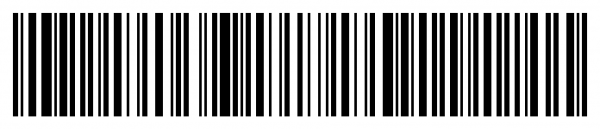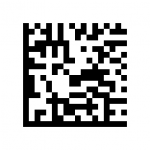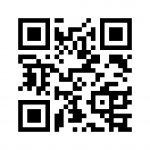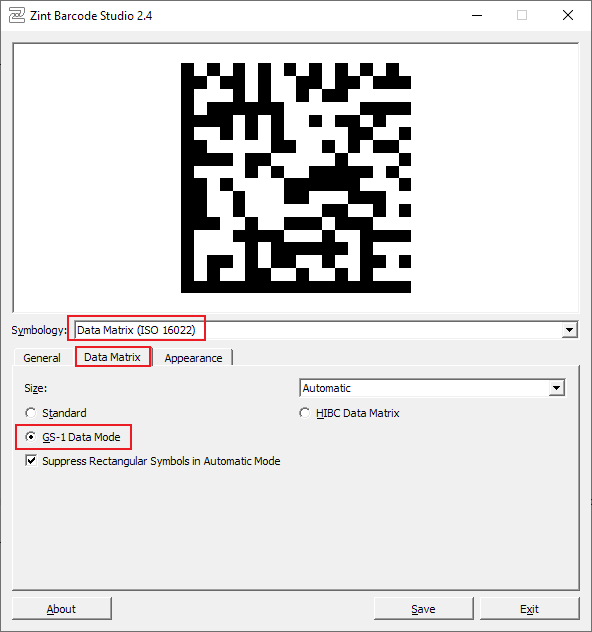Table of Contents
GS1-Barcodes
Ein GS1-Barcode ist ein standardisierter Barcode bzw. 2D-Code, der mehrere Datenfelder enthalten kann und gleichzeitig definiert, welche Bedeutung diese Daten haben.
Beispielsweise kann er Artikelnummer, Chargennummer und Ablaufdatum gleichzeitig enthalten – in nur einem Code.
COBI.wms unterstützt diese Arten von Codes und verwendet die jeweils enthaltenen Daten, um die entsprechenden Felder in der App automatisch auszufüllen.
Mögliche physische Formate
GS1-Barcodes können in den Formaten Code 128, DataMatrix oder QR Code codiert werden.
Diese werden dann bezeichnet als GS1-128, GS1 DataMatrix, GS1 QR Code
Alle drei Formate werden von COBI.wms unterstützt – vorausgesetzt, die Hardware kann sie scannen.
Alle drei Codes oben enthalten dieselben Daten.
DataMatrix und QR-Codes sind zweidimensional und können daher deutlich kleiner dargestellt werden.
Der Unterschied zwischen DataMatrix und QR-Code:
- DataMatrix wurde speziell für industrielle Anwendungen entwickelt
- Hohe Robustheit bei Beschädigungen (z. B. verschmutzte oder angerissene Etiketten)
- QR-Code ist ebenfalls robust, jedoch weniger als DataMatrix
Daher ist GS1 DataMatrix die optimale Wahl für moderne Logistikumgebungen. Falls die Scanner-Hardware jedoch keine 2D-Codes unterstützt, muss GS1-128 verwendet werden.
Hinweis: Moderne Formate wie DataMatrix könnten inkompatibel für ältere Scanner sein. Wenn also auch andere Systeme die Barcodes lesen sollen (z. B. Geschäftspartner), kann es sinnvoll sein, GS1-128 zu verwenden oder auf GS1 ganz zu verzichten und stattdessen mehrere einzelne Barcodes zu drucken (z. B. getrennt für Artikelnummer und Seriennummer).
Unterstützte Datenfelder
Die Datenfelder in GS1-Codes werden durch Application Identifiers (AI) gekennzeichnet.
COBI.wms unterstützt aktuell folgende AIs:
| AI | Bedeutung | Verwendung in COBI.wms |
|---|---|---|
| 00 | SSCC | Paket in Lieferscheinen erfassen |
| 01 | GTIN | Artikel identifizieren |
| 02 | Enthaltene GTIN | Artikel identifizieren |
| 10 | Chargennummer | Chargennummer automatisch eintragen |
| 11 | Produktionsdatum | Produktionsdatum automatisch eintragen |
| 15 | Mindesthaltbarkeitsdatum | MHD automatisch eintragen |
| 17 | Ablaufdatum | Ablauf-/MHD automatisch eintragen |
| 21 | Seriennummer | Seriennummer automatisch eintragen |
| 30 | Menge | Menge automatisch eintragen |
| 37 | Enthaltene Menge | Menge automatisch eintragen |
| 90 | Artikelcode | Artikel automatisch eintragen |
| 91 | Lagerplatzcode | Lagerplatz automatisch eintragen |
| 240 | Produktnummer | Artikel identifizieren |
| 310 | Nettogewicht (kg) | Menge automatisch eintragen |
| 330 | Bruttogewicht (kg) | Menge automatisch eintragen |
Häufige Fehler
Beim Erstellen neuer GS1-Barcodes treten oft typische Fehler auf.
Klammern im Datentext
Für Menschen lesbar werden AI-Codes häufig in runden Klammern dargestellt:
(01)1234568901234(10)1234(17)221200
Wenn dieser Text einschließlich Klammern als Barcode encodiert wird, kann der Code zwar lesbar sein, aber er ist kein gültiger GS1-Barcode → COBI.wms interpretiert die Daten dann falsch.
Barcode-Generator muss im GS1-Modus arbeiten. Im Tool Zint Barcode Studio z. B. müssen AIs in eckige Klammern gesetzt werden:
[01]1234568901234[10]1234[17]221200
(Im tatsächlich codierten GS1-Code gibt es keine Klammern — stattdessen wird das Sonderzeichen FNC1 verwendet.)
GS1-Modus nicht aktiviert
Damit ein Code als GS1 erkannt wird, müssen am Anfang spezielle Kennzeichnungen vorhanden sein. Ohne diese könnte Hardware/Software den Code falsch einordnen.
Jede Barcode-Software setzt GS1-Modus anders. In Zint: In den Format-Optionen unter der gewählten Symbology aktivieren.
HINWEIS: Wenn die Software keinen GS1-Modus bietet, aber das unsichtbare Zeichen FNC1 einfügen kann, dann muss ein FNC1 am Anfang eingefügt werden — das kennzeichnet den Code als GS1.
Fehlendes oder falsches FNC1
Einige GS1-Datenfelder sind variabel lang:
- GTIN (AI 01) → immer 14 Zeichen
- Seriennummer (AI 21) → 1–30 Zeichen
Variable Länge → wenn nicht letztes Feld und Länge < Maximum → dann FNC1-Abschluss erforderlich.
Wenn Software die GS1-Logik kennt → setzt FNC1 automatisch. Wenn manuelle Eingabe erforderlich → muss FNC1 selbst gesetzt werden.
Beispiel ([FNC1] hier symbolisch dargestellt):
[FNC1]011234568901234101234[FNC1]17221200
Erläuterung:
- Start mit FNC1 → Kennzeichnung als GS1-Barcode
- AI 01 → feste Länge → kein FNC1 nötig
- AI 10 → variable Länge (hier kurz) → FNC1 erforderlich
- AI 17 → feste Länge & letztes Feld → kein FNC1 nötig